이전 회사에서 배운 것 중 가장 인생에 도움이 되는 것이 바로 'Google Sheet'이다.
특히나 이전 회사의 팀장님은 구글 시트 사용을 정~말 화려하게 하셨는데,
혹독한 피드백 덕분에 나도 꽤 유연하게 툴을 사용할 수 있게 되었다.
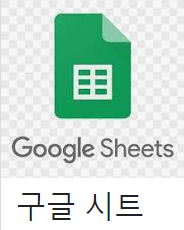
왜 협업툴을 써야할까?
이유는 정말 간단하다. 공유가 쉽고, 사용이 쉬우니까!
회사생활을 하면서 느낀건 협업 능력이 정말 중요하다는 것이다.
그리고 협업 능력에서 가장 중요한 것은 타이밍. 타이밍이다.
나는 주니어로 선배님들 뒤에서 뒷북을 치는 경험을 꽤나 겪었는데, 이때 느낀점은 아래와 같다.
1. 빠르게 확인이 가능한 문서를 만드는 것
2. 공유가 쉬운 문서를 만드는 것
엑셀은 실시간 공유가 어렵다.
구글 시트는 협업툴이기에 이러한 어려움을 해소시켜준다.
Google Sheet 활용법 알아보기
내가 사용하는 기본 시트 구성은 다음과 같다.

1) 업무 이력 시트
한 눈에 달 별 데이터를 파악하기 위한 시트이다.
최우측은 날짜 항목이다. 핑크색 셀에 숫자를 입력하면 나머지 숫자는 자동으로 기입되도록 함수식을 걸어두었다.

시트의 하단은 LIST시트에 기재한 값들을 기준으로 달별 내역이 뜨도록 토탈표를 만들어 두었다.
월별 누적 건수 확인을 통해 전월 대비 수치를 파악할 수 있다.

그리고 이렇게 입력된 토탈 표의 결과가 그림과 같이 통계 그래프로 뜬다.

최좌측은 자주쓰는 주소를 리스트업 해뒀다. 당연히 숫자는 자동기입되도록 함수식을 걸었다.

이 글에서 가장 알려주고 싶은 것은 자주 쓰는 함수식이다.
사실.. 구글시트도 쓰는 함수만 쓰기 때문에 그다지 어려운 것은 없는 것 같다.
이는 5) 필요함수 시트 설명 때 기재하겠다.
2) 매출 시트
매출은 ADMIN에서 뽑을 수 있는 대로 뽑아서 보고있다. 원리랄 것은 없고 SUM함수정도만 사용한다.
대외비 기준 컬럼을 통해서 데이터를 입력해두고 함수식을 통해 해당 표가 자동으로 입력된다.


3) 업무 데일리 기록 시트
가장 중요한 업무 데일리 기록 시트!
컬럼구분은 다음과 같이 한다.

위에 숫자가 써있는 이유는 select문으로 으로 해당 시트를 부르는 경우가 많기 때문에 기재해 둔 것이다.
이 시트는 정말 사소한 것까지 다 적고 있다. 그래야 나중에
oo님, 혹시 ~이슈 히스토리 아세요?
질문이 들어왔을 때, 필터 설정으로 구분값 선택 & 빠르게 CTRL+F를 해서 찾을 수 있기 때문ㅎㅎ
대부분의 컬럼은 '데이터 확인'이라는 구글 시트 기능을 활용하여 버튼화 및 옵션(선택기능, 함수)을 만들었다.

1) 업무 이력 시트에 뽑을 데이터를 분류하기 위해 LIST시트에 적은 단어로 분류하여 드롭다운화 하는 작업은 필수이다.

상태컬럼의 경우 보류, 완료, 진행중, TO-BE로 색 구분을 하여 가시적이게 만들었다.

4) ~이슈 시트
이건 업무마다 다를 것 같은데, 내 업무는 TEST 환경, 실제 운영 환경 구분이 중요하다.
이에 따른 이슈도 상이하며 대응 방향또한 다르다. 그렇기 때문에 시트를 구분하였다.
다만 이 시트에도 직접 데이터를 기입하지 않는다. 바로 함수식으로 연결을 해두었기 때문!

이 시트의 원천데이터는 바로 3) 업무 데일리 기록 시트에 있다.
5) 필요 함수 시트
나왔다. 필 요 함 수.
사실 함수는 돌리고 돌리고 돌려막기의 연속이다.
VLOOKUP? 알 필요없다...나는 대부분의 함수는 외우지 않고 적어두고 필요할 때 활용을 한다.
사실 몇개는 암기하거나 다른 시트에 정리해두어서 없긴 한데 적어둔 함수들만 변형해서 써도 충분하다!
팁이랄까🙄 SQL을 사용할 줄 안다면 초큼 쪼오큼 더 구글 시트 활용도를 높일 수 있다.

좋은 마음으로^-^~ 적어둔 함수를 공유하고자 한다.
| 열 목록 중 가장 많이 사용하는 텍스트 찾기 | INDEX(range, MODE(MATCH(range, range, 0 ))) | ||||||||
| 열 중간값 찾기 | MEDIAN(RANGE:RANGE) | ||||||||
| 배열수식으로 빈도 높은 텍스트 찾기 | INDEX(range1,MODE(IF(range2=criteria, MATCH(rang1,range1,0)))) | ||||||||
| 범위 내 N번째 값 반환 | INDEX ( 범위, 행번호, [열번호], [배열번호] ) | ||||||||
| 여러 조건을 만족하는 VLOOKUP | { INDEX(출력범위, MATCH(1, (조건1=조건범위1)*(조건2=조건범위2)*..., 0)) } | ||||||||
| 조건만족 여러개 값 도출 | { INDEX($출력범위, SMALL(IF(($찾을값=$찾을범위),MATCH(ROW($찾을범위), ROW($찾을범위)), ""), ROWS($A$1:A1))) } | ||||||||
| 범위 중 마지막으로 일치하는 값 | LOOKUP (2,1/(찾을범위=찾는값),출력범위) | ||||||||
| 범위 중 N번으로 일치하는 값 | { INDEX($출력범위,SMALL(IF($찾을값=$찾을범위,ROW($찾을범위)-ROW($시작셀)+1),N번째)) } | ||||||||
| 특정열의 조건을 가진 대상 조회 | where 열(a,b,c등등) = '대상' | ||||||||
| root파일에서 불러와야하는 열이 많은 경우 | "select 선택열1,선택열2" | ||||||||
| a1열 단어와 b1열 단어를 합치고 싶을 때 | concatenate("붙일값1", "붙일값2") | ||||||||
| 와일드카드 사용한 조건부서식 | https://www.oppadu.com/%EC%97%91%EC%85%80-%EC%99%80%EC%9D%BC%EB%93%9C%EC%B9%B4%EB%93%9C/ 참고 | ||||||||
| 밤낮 구분함수 | IF(AND(HOUR(셀)>=7,HOUR(셀)<=20),"낮","밤") | ||||||||
| 달별 주차 구하기(단, 일요일을 시작요일로 삼음) | WEEKNUM(특정날짜셀) - WEEKNUM(DATE(YEAR(특정날짜셀),MONTH(특정날짜셀),1)+1 | ||||||||
| 특정단어 로우 추출 | QUERY(범위, "SELECT * WHERE B='단어' AND C ='또 다른 단어'", TRUE) | ||||||||
| 1반에서 김씨성을 가진 학생중에 총점이 60점 미만이면서, 수행평가 점수는 20점 초과인 학생 중 문과인 학생을 총점이 큰 순으로 표시하기 | QUERY('1반'!A:G,"SELECT * WHERE B starts with '김' AND F<60 AND E>20 AND G='문과' order by F DESC",1) | ||||||||
|
타 문서 불러오기
|
QUERY(IMPORTRANGE("스프레드시트URL", "시트1!A:D"), "select Col1, Col3") | ||||||||
| QUERY(IMPORTRANGE("https://주소","업무 데일리 기록!E3:K"),"SELECT Col1, Col2, Col3, Col4, Col5, Col7, Col6 WHERE Col4='명칭'") | |||||||||
6) 개요 시트
이 시트는 그냥 정보를 흘려 들을때마다 다 주워다 쓰는 시트이다.
이미지도 넣고 단어들도 넣고 문장도 시나리오도 마구마구 다 적어놓는다.
굳이 구글 시트에 적는 건 나중에 쿼리문으로 단어들을 쓸 여지가 있기 때문이다.
7)래퍼런스용 시트
두 시트를 묶은 이유는 래퍼런스를 위한 시트이기 때문이다.
나는 PM이기 때문에 각 서비스마다 방향성이 조금 상이해서 그것을 구분하여
래퍼런스를 쌓아두었다.
나는 문서화로 묶어야 하는 내용은 전~부 구글 DOCS에 다 쌓기 때문에
3) 업무 데일리 기록 시트 에서 함수식으로 문서 주소를 추출하여 래퍼런스 시트에 쌓아올리고 있다.


8) LIST 시트
이 시트는 함수식을 사용하여 필요 데이터를 뽑아내야 할 키워드를 나열하는 시트이다.
이 시트에 기입되는 키워드들을 3) 업무 데일리 기록 시트와 1) 업무 이력 시트에 구분자로 넣어서 데이터를 추출한다.

EX 8)LIST 시트에 'A'를 넣고 3) 업무 데일리 기록 시트에 A를 드롭다운으로 만들어서

1) 업무 이력 시트에서 함수를 통해 해당 키워드로 데이터를 뽑음

(+) 서비스가 여러개인 경우
- 나는 시트를 복붙하여 새로 만든다. (템플릿화가 중요한 이유!)
'아니 그냥 시트 하나에 세부 시트 여러개 만들면 되지않나?' 싶지만
시트 하나에 세부 시트가 5개를 넘어가면 정신 없어지기 때문이다.
하지만 3) 업무 데일리 기록 시트는 제거한다. 왜냐, 시트 왔다갔다 하는 것도 일이다..
정말 많이 봐야하는 부분이 있다면 뭐든 그냥 하나에 묶어서 사용을 하는 게 좋다.
메인으로 맡고 있는 서비스 시트의 3) 업무 데일리 기록 시트에 업무 기록을 전부 적고 있다.
그런 뒤에 새로 만든 시트와 쿼리문으로 이어준다.

1) 업무 이력 시트는 필요에 따라, 입맛에 따라 시트를 구성해주면 된다. 원리는 동일하니까~

이처럼 구글 시트를 사용하면 더욱 쉽고 편리하게 업무를 할 수 있게 된다.
그럼 업무를 즐길 수도 있게 되고 일석이조의 경험을 얻을 수 있다! ^v^
앞으로는 엑셀대신 구글 시트를 사용 해 보는게 어떨까?
'관련 도서 및 지식 > 강의 및 인사이트' 카테고리의 다른 글
| PM과 데이터 (0) | 2023.02.17 |
|---|---|
| [패스트캠퍼스] 장인을 위한 파이썬 데이터 분석 초격차 패키지 Online - Part1 (0) | 2023.02.16 |
| [정보보안과 연계정보] CI에 대하여 (0) | 2023.02.03 |
| [ JAVASCRIPT ] 그랩 - 비전공자 부트캠프 강의 : JAVASCRPIT (2) (0) | 2023.01.19 |
| [ JAVASCRIPT ] 그랩 - 비전공자 부트캠프 강의 : JAVASCRPIT (1) (0) | 2023.01.18 |
![[협업툴] 구글 시트로 업무 즐기기](https://img1.daumcdn.net/thumb/R750x0/?scode=mtistory2&fname=https%3A%2F%2Fblog.kakaocdn.net%2Fdn%2FyGSRR%2FbtrZtqmzjJa%2FZO3WO08HMBLWtP7S3YKHY1%2Fimg.png)